准备工作:确保路径清晰与图层分离
在使用AI钢笔工具完成勾线后,第一步是确认线条的完整性。检查每一条路径是否闭合、无断点,尤其是复杂图形部分,如头发或衣物褶皱处。若存在未闭合路径,需用钢笔工具补全,否则后续上色可能出现溢出或不完整的问题。
接着,将勾好的线条放在独立图层中,这样可以避免与填充区域混淆。建议命名为“轮廓线”或“描边”,方便后期调整。同时,为上色区域新建一个图层,放置在轮廓线之下,确保颜色不会覆盖线条本身。
选择合适的上色方式:直接填充与渐变应用
对于简单色彩需求,可以直接使用AI的“填充工具”对封闭路径进行单色填充。选中目标区域后,点击颜色面板中的色块即可快速上色。此时要注意,若路径未完全闭合,填充会自动延伸至边界,造成意外效果,因此务必确认路径完整性。
若希望画面更具层次感,可使用渐变工具。选中路径后,在属性栏中切换到渐变填充模式,拖拽渐变滑块设置起止颜色,并调整角度或方向。例如,人物肤色可用从浅粉到微红的渐变,增强立体感。此方法适合需要光影过渡的设计场景。
进阶技巧:使用混合模式与透明度控制
为了实现更丰富的视觉效果,可以尝试调整图层的混合模式。例如,将上色图层设为“叠加”或“柔光”,可以让颜色与背景产生微妙融合,尤其适用于插画或海报设计。但要注意不要过度使用,以免影响整体清晰度。
另外,适当降低填充透明度(如80%~90%)能营造半透明质感,特别适合表现水彩风格或轻盈材质,比如纱裙或云朵。操作时只需在图层面板中调节不透明度滑块,无需重新绘制,效率高且可控性强。
©️版权声明:本站所有资源均收集于网络,只做学习和交流使用,版权归原作者所有。若您需要使用非免费的软件或服务,请购买正版授权并合法使用。本站发布的内容若侵犯到您的权益,请联系站长删除,我们将及时处理。



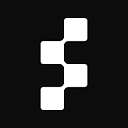

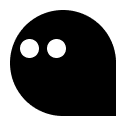
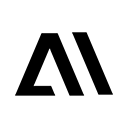

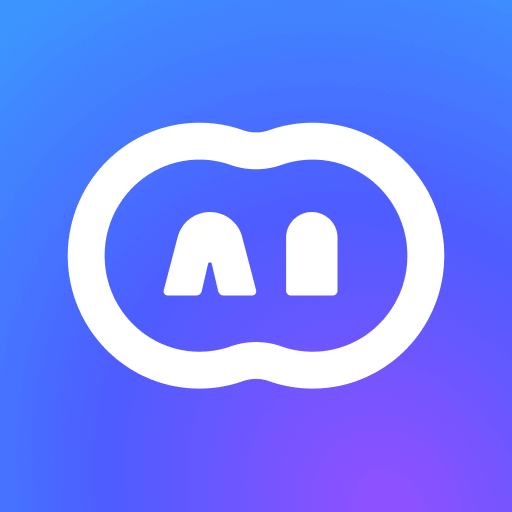

 鄂公网安备42018502008087号
鄂公网安备42018502008087号